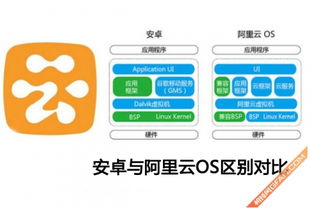- 时间:2025-07-05 09:21:58
- 浏览:
亲爱的电脑用户们,你是否曾梦想过在Windows 10系统上运行安卓应用?想象那些你手机上爱不释手的安卓游戏和软件,现在都能在你的电脑上畅玩!今天,就让我带你一步步探索如何在Win10上实现这一梦想吧!
一、准备工作
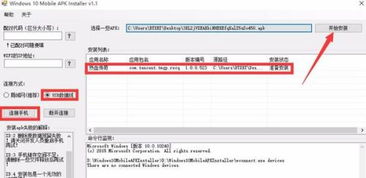
在开始之前,我们需要做一些准备工作。首先,确保你的Windows 10系统是最新版本,因为旧版本可能不支持某些功能。其次,你需要一台运行流畅的电脑,因为运行安卓系统需要一定的硬件支持。
二、选择合适的安卓模拟器
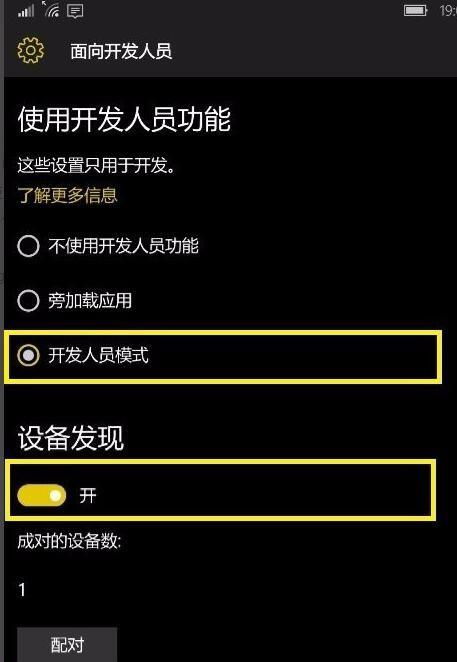
安卓模拟器是运行安卓系统的基础,市面上有很多优秀的安卓模拟器,如BlueStacks、NoxPlayer、LDPlayer等。这里,我推荐使用BlueStacks,因为它界面友好,操作简单,而且支持的游戏和软件种类繁多。
三、下载并安装BlueStacks
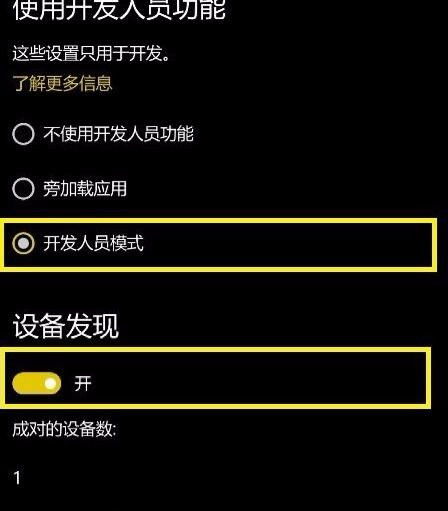
1. 访问BlueStacks官网(https://www.bluestacks.com/)。
2. 点击“下载”按钮,选择适合你电脑的版本。
3. 下载完成后,双击安装包进行安装。
4. 按照提示完成安装,启动BlueStacks。
四、注册BlueStacks账号
1. 打开BlueStacks,点击“登录”按钮。
2. 输入你的邮箱地址和密码,如果没有账号,可以点击“注册”按钮创建一个。
3. 登录成功后,你可以同步手机上的应用和数据到电脑上。
五、下载安卓应用
1. 打开BlueStacks,点击右上角的搜索框。
2. 输入你想下载的应用名称,例如“微信”。
3. 在搜索结果中找到对应的应用,点击“安装”按钮。
4. 等待应用下载安装完成。
六、运行安卓应用
1. 安装完成后,点击桌面上的应用图标,即可打开应用。
2. 你可以像在手机上一样使用安卓应用,包括游戏、聊天、办公等。
七、优化运行效果
1. 点击BlueStacks右上角的设置按钮。
2. 在设置菜单中,找到“系统”选项。
3. 在“虚拟机”选项中,调整CPU、内存等参数,以优化运行效果。
4. 如果遇到卡顿或闪退等问题,可以尝试重启BlueStacks或重装模拟器。
八、注意事项
1. 安卓模拟器可能会占用一定的系统资源,建议在运行时关闭其他不必要的程序。
2. 部分安卓应用可能需要Root权限才能正常运行,请谨慎操作。
3. 下载应用时,请选择正规渠道,避免下载恶意软件。
通过以上步骤,你就可以在Windows 10上运行安卓系统了。现在,你可以在电脑上畅玩安卓游戏,处理手机上的工作,让生活更加便捷。快来试试吧!